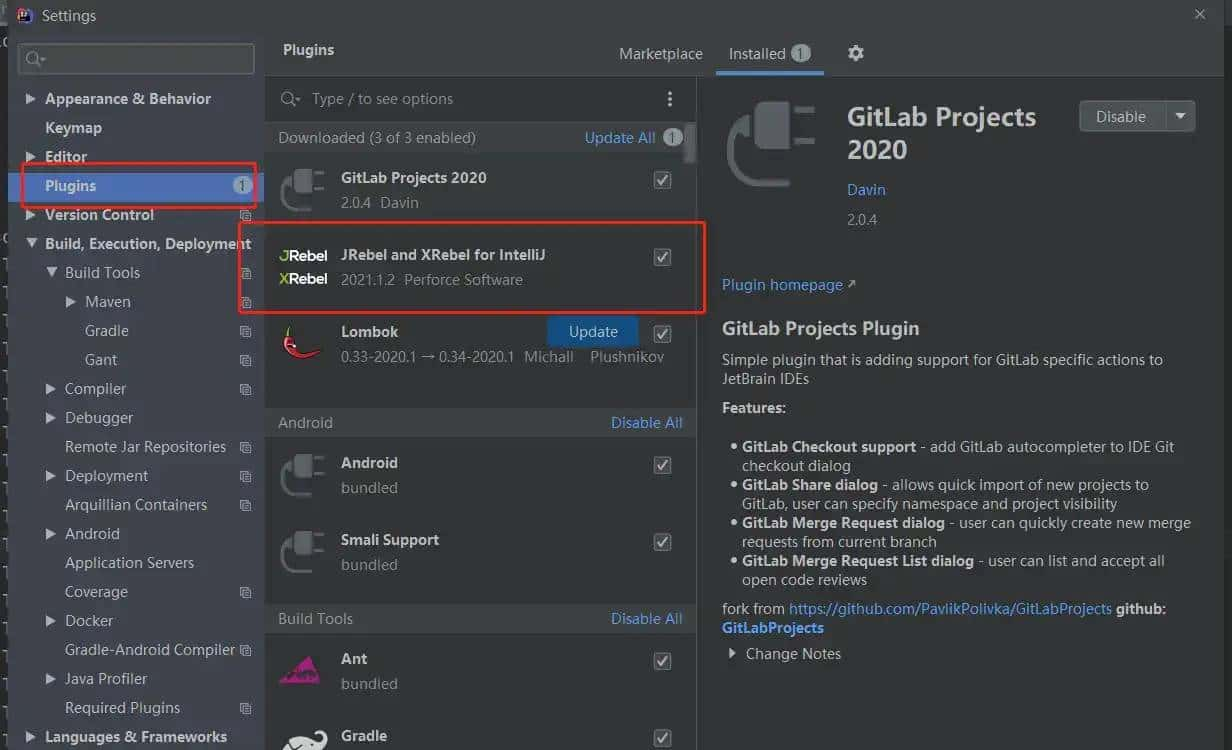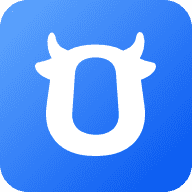从零搭建兼具远程访问、高速传输与安全的存储中心
利用废旧台式机构建私有NAS,既能盘活闲置硬件,又能实现数据自主管理(告别云存储隐私担忧),还可通过技术优化达成远程访问、高速传输与安全防护。本文从硬件改造、系统部署到核心功能实现,提供一套完整可落地的方案。
一、前期准备:硬件改造与软件选型
1. 硬件改造:让废旧台式机适配NAS需求
废旧台式机的核心优势是扩展性强(支持多硬盘、PCIe插槽),但需针对性改造:
核心硬件检查:
主板:确保有2个以上SATA接口(支持多硬盘),最好带千兆网卡(无则通过PCIe插槽加装千兆网卡,30元左右)。电源:若计划接入3块以上硬盘,需更换500W以上额定功率电源(避免供电不足导致硬盘损坏)。硬盘:优先使用NAS专用硬盘(如希捷IronWolf),若预算有限,普通机械硬盘(3.5英寸)也可(需开启硬盘休眠减少损耗),建议至少2块硬盘组建RAID(数据冗余)。散热:NAS需7×24小时运行,清理CPU风扇灰尘,必要时加装机箱风扇(10元/个),避免高温死机。
硬件升级建议:
内存:至少4GB(64位系统起步),8GB以上更稳定(支持多任务如下载、影音转码)。加装硬盘架:通过3.5英寸硬盘支架(20元)将机箱空闲位置改造为硬盘位,最多可支持4-6块硬盘。
2. 软件选型:兼顾易用性与功能性
基于废旧硬件的兼容性和用户操作门槛,推荐2套系统方案:
| 系统方案 | 优势 | 适用场景 | 安装难度 |
|---|---|---|---|
| TrueNAS Core | 开源免费,支持ZFS文件系统(抗数据损坏能力强),插件生态丰富 | 注重数据安全、需要高级功能(如iSCSI、快照) | ★★★☆☆ |
| Unraid | 对硬件要求低,支持非对称硬盘容量(可混用不同大小硬盘),操作简单 | 硬盘数量/容量不一、追求易用性 | ★★☆☆☆ |
新手首选Unraid:无需复杂配置,支持“即插即用”添加硬盘,适合快速上手。
二、系统部署:从安装到初始化
以Unraid为例,步骤如下(TrueNAS流程类似,官网有详细指南):
制作启动盘:
下载Unraid镜像(官网免费版支持6块硬盘),用Rufus工具写入U盘(8GB以上)。插入U盘,将废旧台式机设置为U盘启动(开机按Del/F2进入BIOS,调整启动顺序)。
初始化系统:
首次启动后,通过局域网电脑访问Unraid的Web管理页(地址在屏幕显示,如
192.168.1.100
选择2块硬盘作为“阵列盘”(建议组建RAID-like的“奇偶校验”,1块 parity盘保护所有数据,硬盘损坏可恢复)。剩余硬盘可作为“缓存盘”(加速常用文件访问,可选SSD提升速度)。
创建共享文件夹:
在“Shares”页面新建文件夹(如“家庭相册”“电影库”),设置权限(如只读、读写),支持按用户/设备分配权限(避免数据误删)。
三、核心功能实现:远程访问、高速传输与安全加固
1. 远程访问:突破内网限制,随时随地访问
无需公网IP,推荐2种方案(按易用性排序):
方案1:ZeroTier搭建虚拟局域网(新手首选)
原理:通过第三方工具创建虚拟局域网(VLAN),让外网设备与NAS处于同一“虚拟网段”,直接访问局域网IP。操作步骤:
登录ZeroTier官网(www.zerotier.com),注册账号并创建网络(获取网络ID)。NAS端:在Unraid的“Apps”商店搜索“ZeroTier”,安装后输入网络ID,加入虚拟网络。客户端(手机/电脑):安装ZeroTier客户端,输入同一网络ID,在官网将客户端设备“授权”加入网络。访问:客户端通过NAS的虚拟局域网IP(如
10.147.17.xx
方案2:DDNS+端口映射(适合有公网IP用户)
若宽带运营商提供公网IP(可拨打客服申请),步骤如下:
路由器绑定DDNS(如阿里云DNS),获取固定域名(如
mynas.xyz
https://mynas.xyz:8080
\mynas.xyz:4450
2. 快速传输:榨干带宽,提升文件读写速度
通过硬件优化+协议调整,让传输速度接近物理极限:
硬件层面:
强制有线连接:NAS和访问设备(电脑/电视)均通过千兆网线连接路由器(避免WiFi干扰,无线最高仅30MB/s,有线可达100MB/s+)。启用硬盘缓存:在Unraid中为共享文件夹开启“缓存加速”(将常用文件暂存SSD缓存盘,减少机械硬盘读写延迟)。
协议优化:
优先使用SMB 3.0:在Unraid的“SMB设置”中勾选“SMB 3.0”(Windows默认支持,传输大文件时比FTP快30%+)。启用多线程传输:安装FileZilla Server(NAS端)和客户端,通过FTP多线程下载(10线程可提升大文件传输速度50%)。局域网直连:若电脑与NAS距离近,可通过网线直连(手动设置同一网段IP,如NAS设为
192.168.2.1
192.168.2.2
3. 安全加固:三层防护,避免数据泄露与攻击
(1)数据安全:防止硬件故障与误删
组建奇偶校验阵列:Unraid的“单盘奇偶校验”可保护所有数据,1块硬盘损坏时,通过校验盘恢复数据(需定期检查阵列健康状态)。开启快照功能:对重要文件夹(如“工作文档”)设置每日快照(TrueNAS支持,Unraid需安装插件),误删文件可回滚到历史版本。异地备份:将核心数据(如家庭照片)通过“rsync”同步到另一台设备(或云盘),避免NAS整机损坏导致数据丢失。
(2)访问安全:防止未授权访问
强密码策略:NAS管理页、共享文件夹均设置复杂密码(字母+数字+符号,长度≥12位),定期更换。限制IP访问:在路由器或NAS防火墙中,仅允许指定IP(如家庭网络、常用办公IP)访问关键端口(如80、445)。传输加密:启用HTTPS(Unraid可申请Let’s Encrypt免费证书),远程访问时所有数据均通过加密通道传输(避免被窃听)。
(3)系统安全:减少被攻击风险
关闭不必要服务:禁用FTP(明文传输)、Telnet等不安全协议,仅保留SMB、HTTPS。自动更新:开启系统自动更新(Unraid的“Settings→Updates”),及时修复漏洞。安装防病毒插件:在Unraid的“Apps”中安装“ClamAV”,定期扫描共享文件夹(防止勒索病毒感染)。
四、实用场景与优化建议
典型场景
家庭数据中心:手机照片自动同步(通过Syncthing插件)、电视直连播放NAS中的4K电影(支持DLNA协议)。办公协作:团队共享文档,设置“只读”“读写”权限,支持多人同时编辑(配合WebDAV协议连接Office软件)。离线下载:安装“Transmission”插件,挂机下载PT/BT资源(避开高峰期,充分利用闲置带宽)。
优化建议
加装UPS(不间断电源):停电时自动关闭NAS,避免硬盘因突然断电损坏(入门款100元左右,支持10分钟续航)。监控硬件状态:安装“Netdata”插件,实时查看CPU温度、硬盘健康度(SMART信息),异常时发送邮件告警。扩展存储:后期可通过USB 3.0接口连接外置硬盘盒,或升级主板支持更多SATA接口(旧主板可加装PCIe转SATA卡,50元/4口)。
总结
用废旧台式机构建NAS,成本可控制在500元以内(仅需升级电源/内存,硬盘用旧硬盘),却能实现媲美千元成品NAS的功能。通过ZeroTier远程访问、SMB 3.0高速传输与多层安全防护,既能满足家庭/小型团队的数据存储需求,又能掌握数据主动权。动手试试,让闲置硬件焕发新生吧!
相关文章